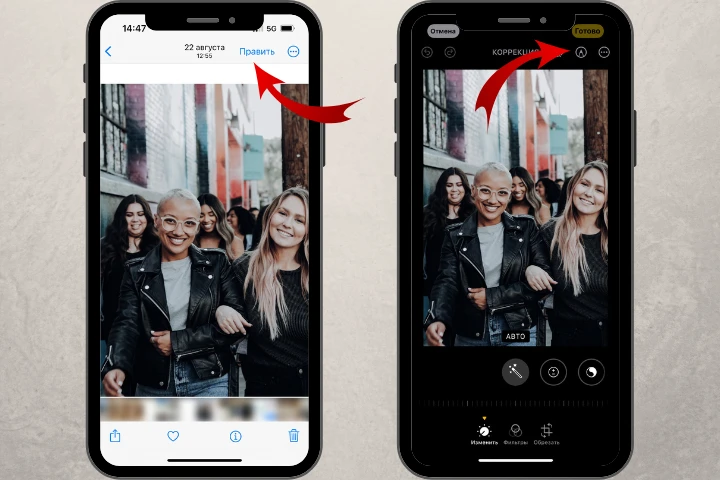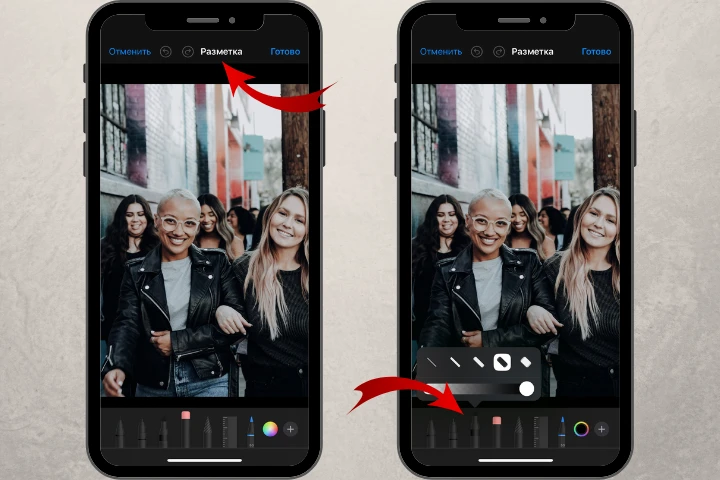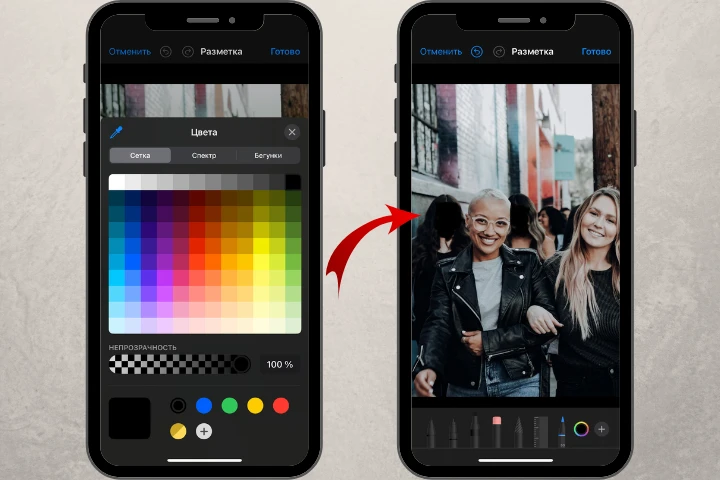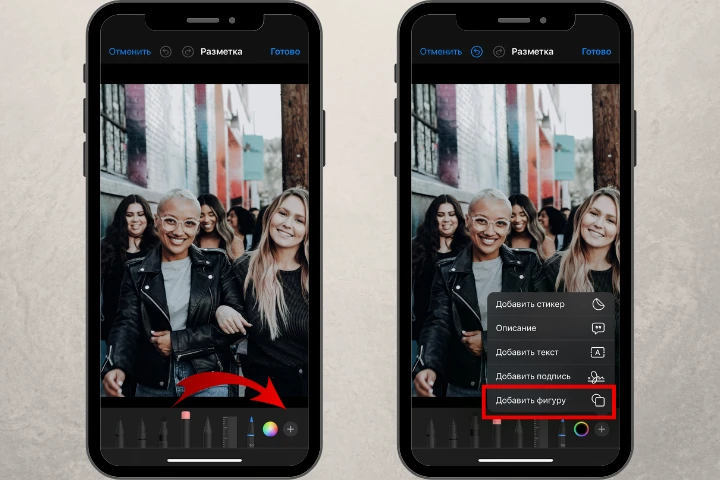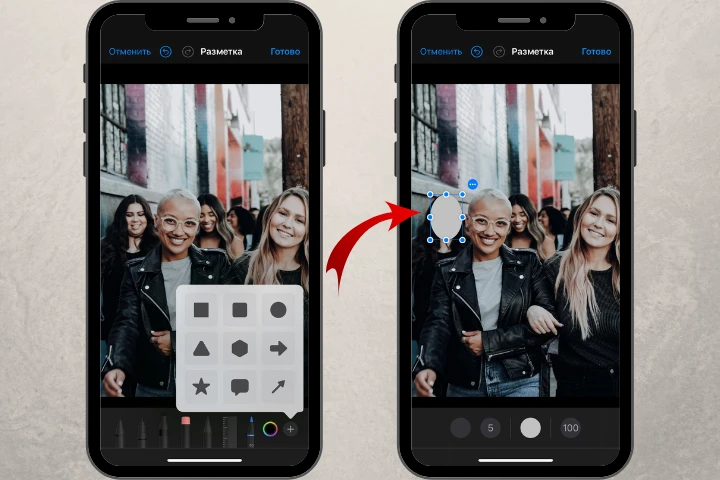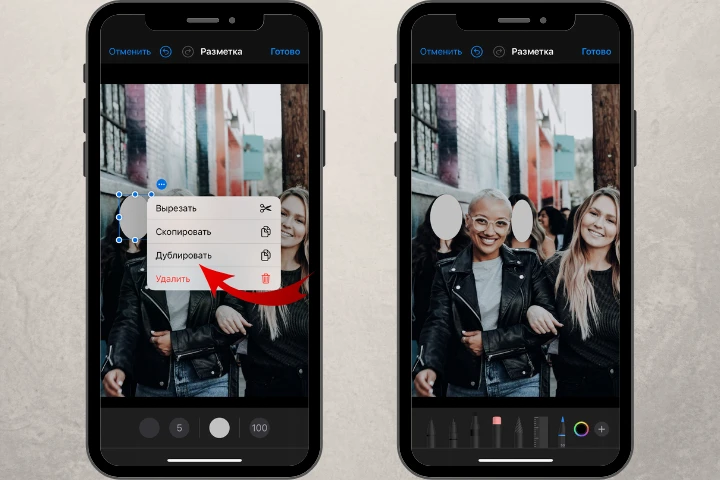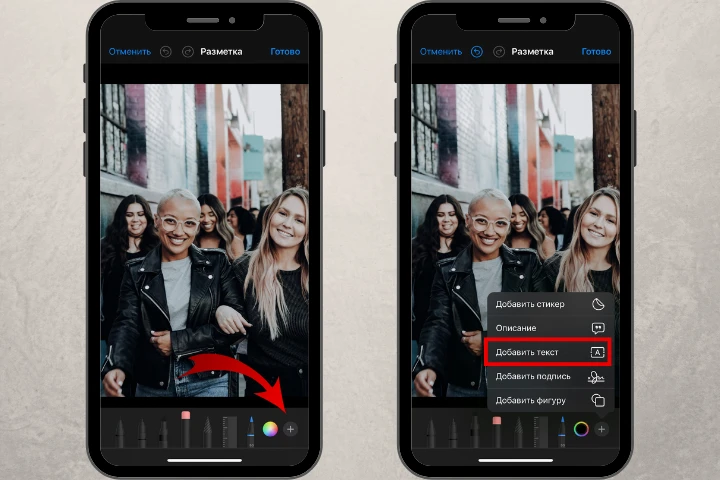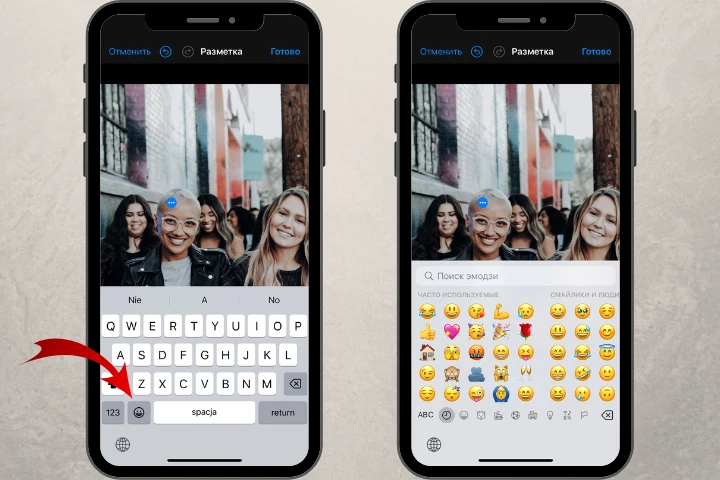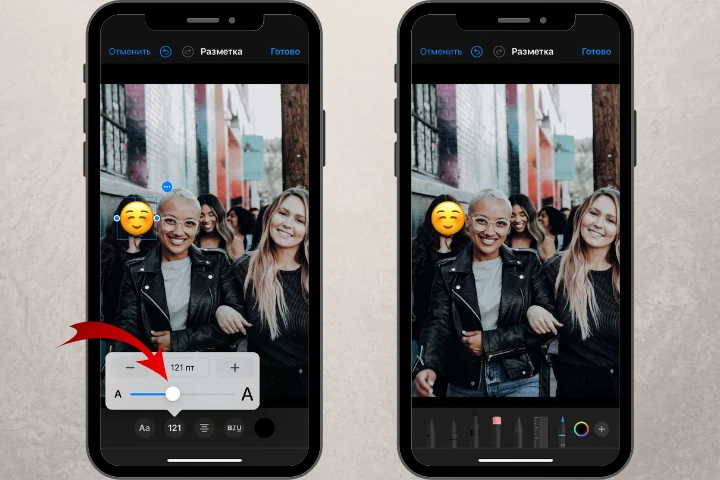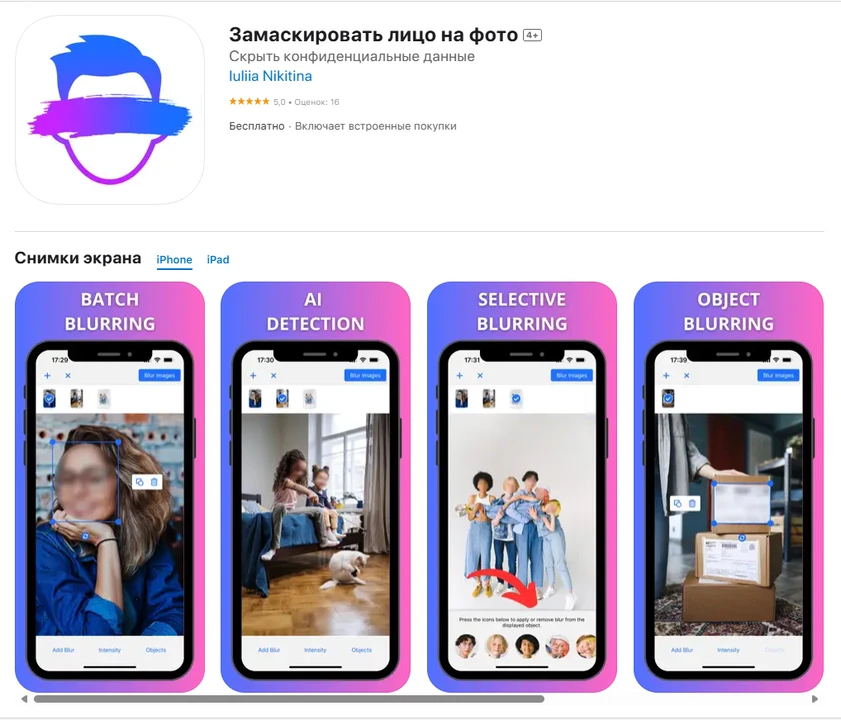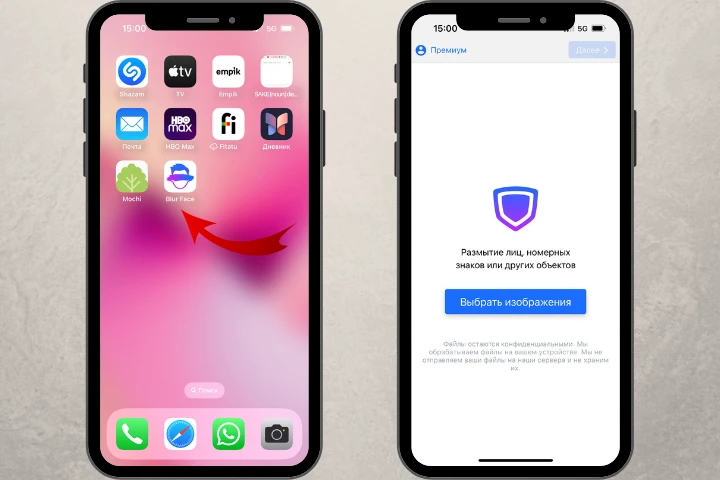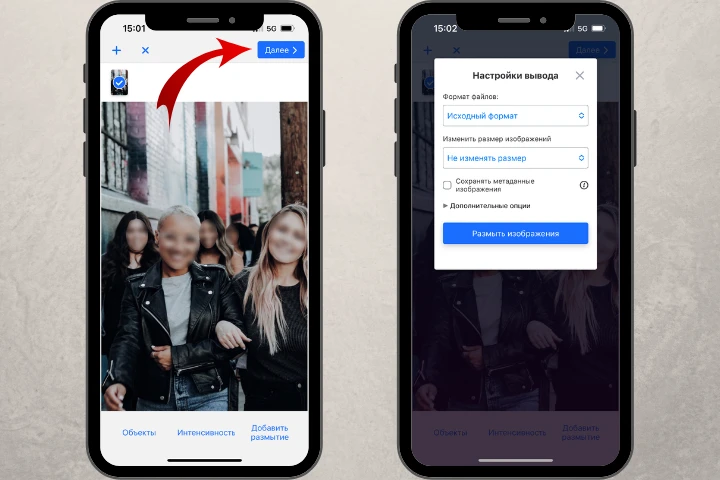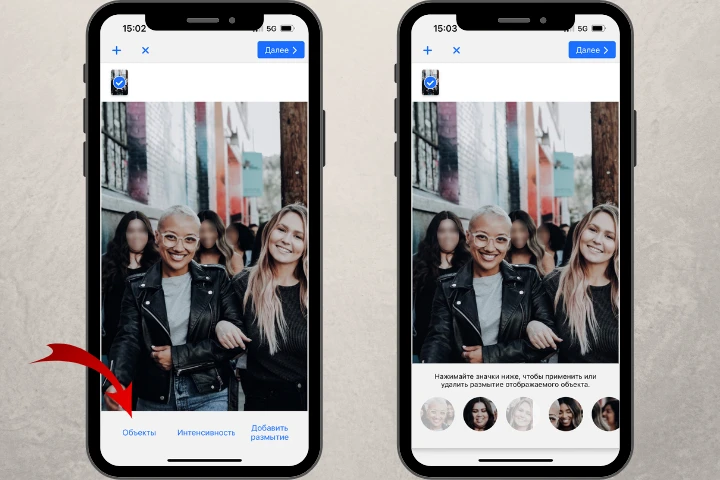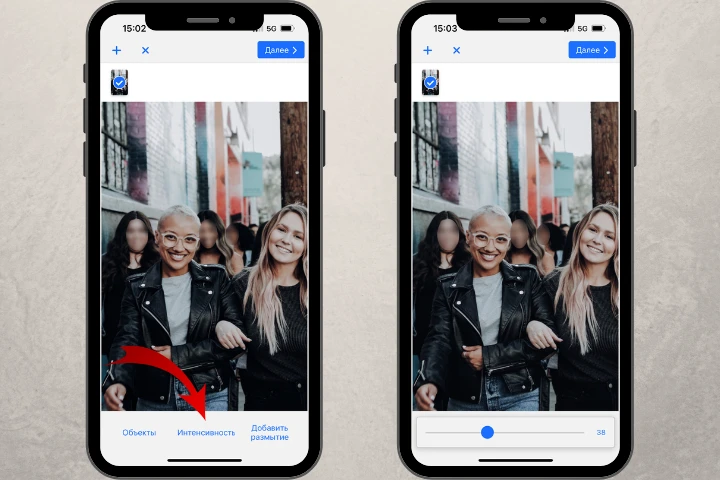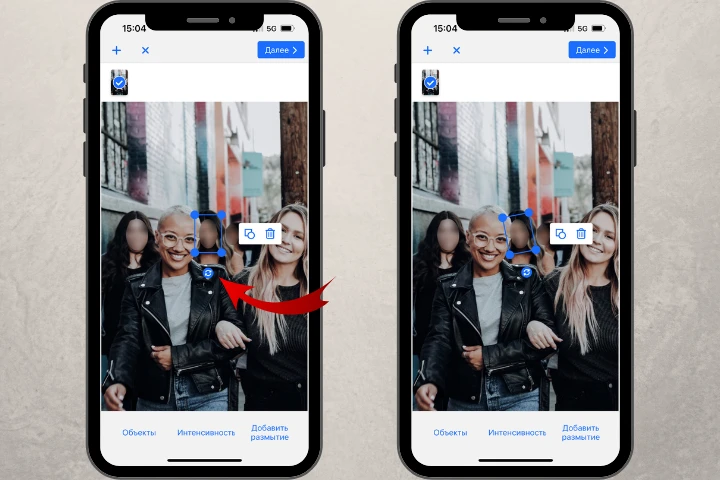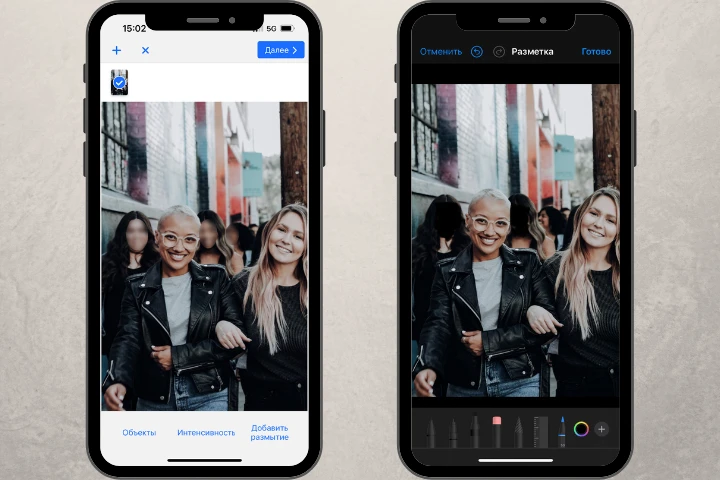Встроенные инструменты айфона для размытия лиц
Прежде чем мы начнём, есть кое-что, о чем вам нужно знать. Встроенный редактор фотографий на айфоне не умеет размывать лица людей, а только закрывать их различными способами — например, с помощью маркера.
Существует 3 инструмента, которые позволяют закрыть лицо на фото на айфоне.
Инструмент "Разметка"
Инструмент "Разметка" — это удобный инструмент, который включён в приложение "Фото" на айфоне. Он позволяет рисовать линии различной толщины прямо на фотографии. Чтобы замазать лица, не портя общий вид изображения, лучше использовать маркер разметки, который позволяет выбрать цвет, уровень прозрачности и толщину линии.
Следуйте этим шагам, чтобы закрыть лица на айфоне с помощью маркера разметки:
- Откройте вашу фотографию в приложении "Фото" на айфоне.
- Нажмите на кнопку "Править" в верхнем правом углу.
- Нажмите на значок "Ручка", чтобы открыть инструмент "Разметка".
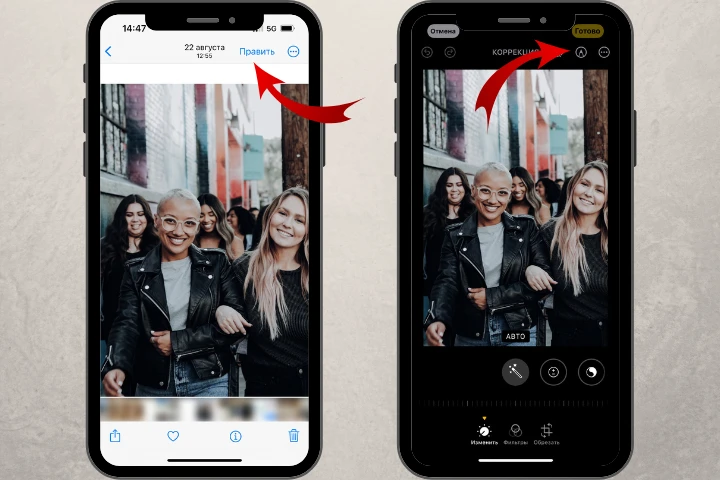
- Выберите маркер в меню внизу и установите необходимую толщину.
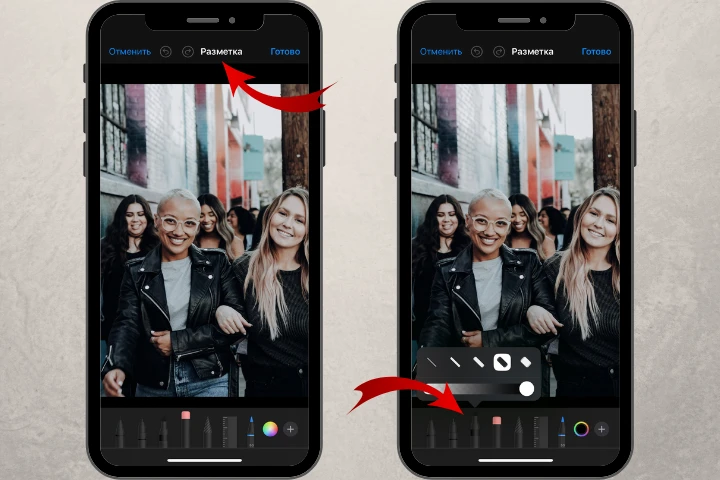
- Выберите цвет и уровень прозрачности.
- С помощью маркера проведите несколько штрихов по лицам, которые вы хотите скрыть.
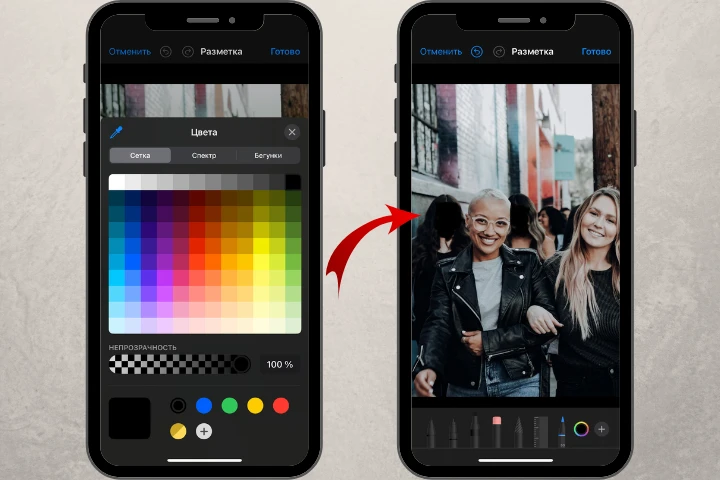
Основные преимущества этого инструмента:
- Он бесплатен и есть у вас прямо под рукой.
- Вы можете выбрать цвет, который уже присутствует на вашей фотографии; таким образом, вы сможете скрыть лица на айфоне более незаметно.
Основные недостатки:
- Штрихи маркера будут выглядеть неаккуратно и не очень профессионально, поскольку вы можете рисовать их только пальцами.
- Если необходимо скрыть несколько лиц, этот процесс может занять довольно много времени.
- Вы можете редактировать только одну фотографию за раз.
Добавление форм
Теперь пришло время узнать, как замазать лица на фото на айфоне с помощью форм разметки. Если вы предпочитаете скрывать лица с помощью чётких форм, а не штрихов маркера, вам следует использовать другой инструмент. Для этого, находясь в разделе разметки, нажмите на “+” в нижнем правом углу. Вы увидите меню с различными формами.
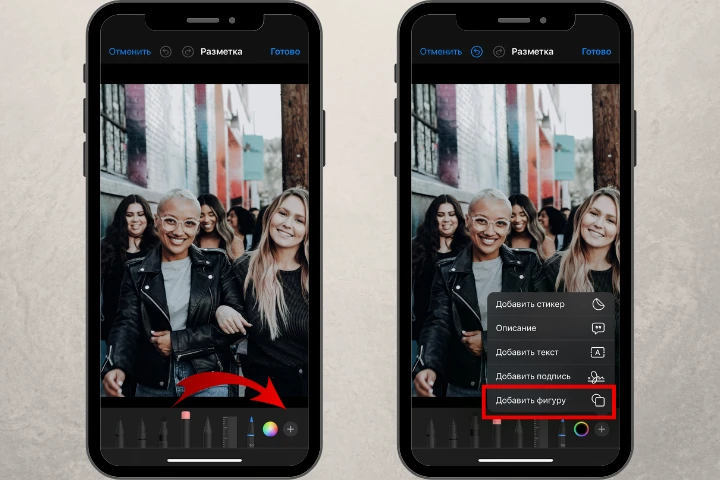
Лучше выбрать форму круга. Разместите ее над лицом, которое вы хотите замазать, затем измените форму на овал и откорректируйте размер. Заполните форму цветом по вашему выбору.
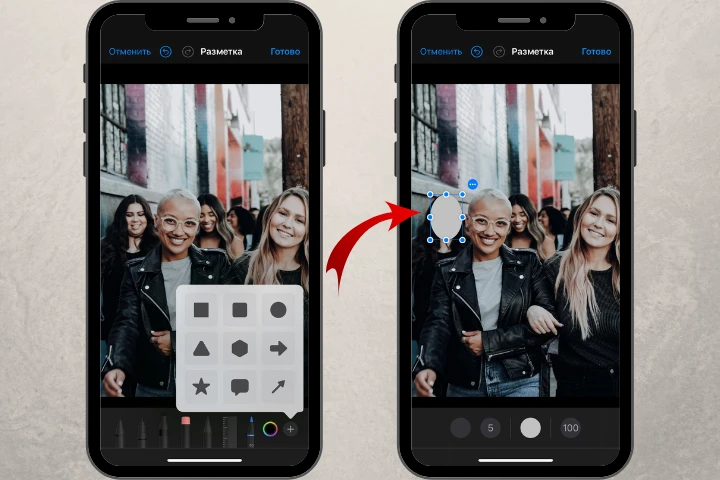
Если вам нужно скрыть больше лиц, нажмите на созданную форму и выберите "Дублировать".
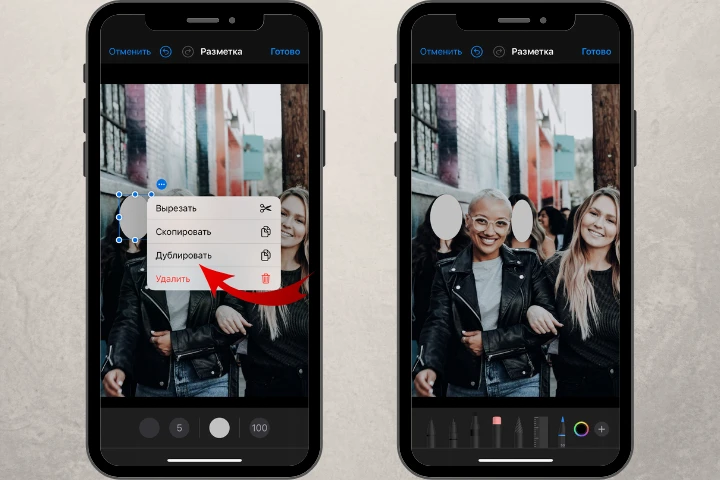
В некоторых случаях закрытие лиц на фотографиях айфона с помощью формы может выглядеть довольно аккуратно и чисто. Однако с этим инструментом вы также не сможете обработать несколько фотографий одновременно.
Закрытие лиц с помощью эмодзи
Если ваша цель — просто скрыть лица и вас устраивает, что результат будет немного отвлекающим, вы можете закрыть лица с помощью эмодзи — это довольно весело, не так ли?
Вот что нужно сделать:
- Снова запустите инструмент "Разметка".
- Нажмите на кнопку “+” и выберите “Добавить текст”.
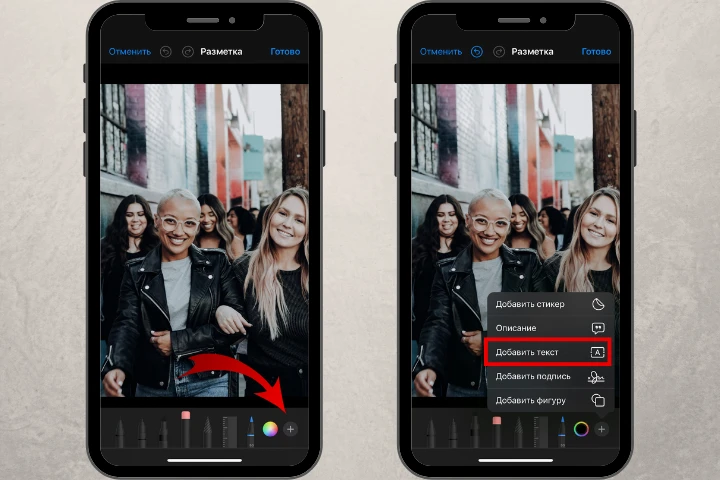
- Дважды коснитесь текстового поля и удалите надпись, появившуюся по умолчанию.
- Перейдите в галерею эмодзи на клавиатуре вашего айфона.
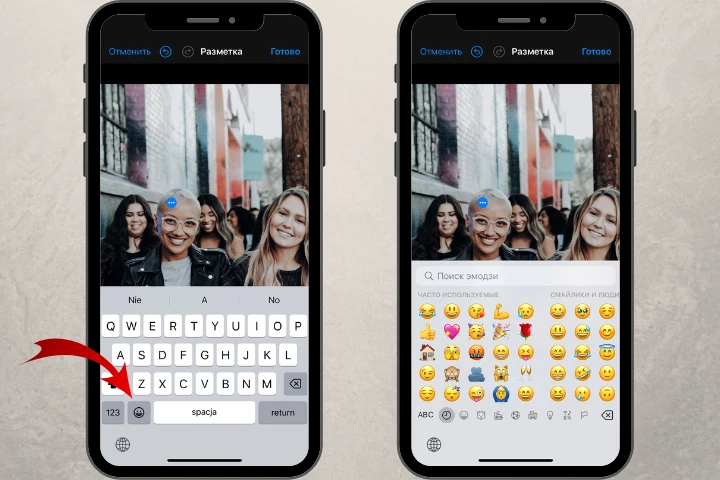
- Выберите подходящий эмодзи.
- Отрегулируйте размер эмодзи, используя меню редактирования текста в нижнем левом углу и перемещая синие границы текстового поля.
- Разместите эмодзи поверх лица. Готово!
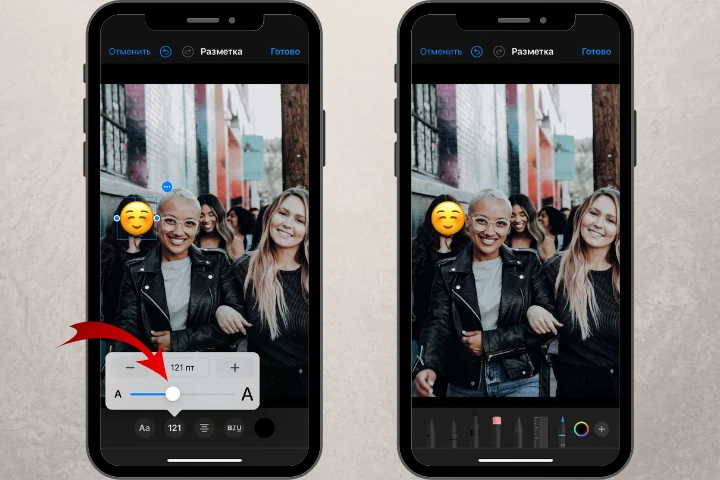
Такой способ замазывания лиц наиболее заметный. Он отлично подходит, если вы хотите поделиться личными фотографиями с друзьями и семьей. Но он не будет уместным, если вам нужно разместить изображения на бизнес-аккаунте.
Как уже упоминалось, ни один из встроенных инструментов айфона не позволяет на самом деле размывать лица на фото, только их замазывать. Поэтому в качестве альтернативы стоит рассмотреть бесплатное приложение Watermarkly, которое работает несколько иначе.
Замазать лицо на фото Замазать лицо на фото
Замазать лицо на фото